Cette page s'applique à Apigee et à Apigee hybrid.
Consultez la documentation d'Apigee Edge.
![]()
Lorsque vous modifiez un proxy d'API, vous pouvez l'enregistrer en tant que nouvelle révision et le déployer sur votre cluster.
À propos du déploiement
Le cycle de vie du déploiement d'une révision de proxy d'API sur Apigee est illustré dans la figure suivante.
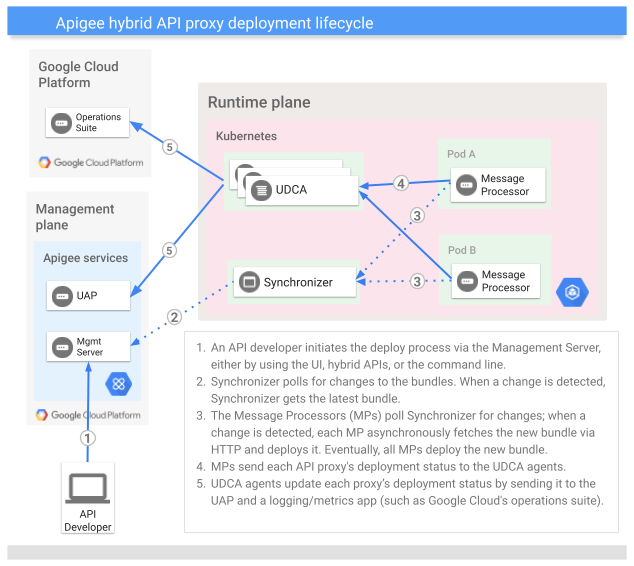
Limites des révisions du proxy d'API
Les limites suivantes s'appliquent aux révisions du proxy d'API :
- Si vous apportez des modifications à un proxy d'API, vous devez le déployer en tant que nouvelle révision.
- Après que vous avez déployé un proxy d'API, la révision est en lecture seule. Vous ne pouvez pas modifier une révision de proxy d'API (pour effectuer des modifications incrémentielles, par exemple). le seul moyen de modifier une révision consiste à créer une nouvelle révision et à la déployer.
- Les MP ne peuvent déployer un groupe de proxys que dans son intégralité. Si vous modifiez des règles ou des fragments individuels, les MP déploieront toujours l'intégralité du groupe de proxys.
- Si votre utilisation d'Apigee fait la distinction entre les proxys standards et d'extension, lors du déploiement d'une révision qui fait passer un proxy d'API d'un proxy standard à un proxy d'extension :
- des frais peuvent s'appliquer. Si vous êtes un client facturé à l'usage, consultez les droits de paiement à l'usage. Si vous avez souscrit un abonnement, consultez les détails de votre forfait.
- Le déploiement nécessite du temps. Pendant la fenêtre de déploiement, le flux d'appel d'API n'est pas interrompu, mais vous ne pouvez pas déployer, annuler le déploiement ou supprimer le proxy. En outre, les révisions actuelles ou nouvelles ne peuvent pas être supprimées pendant l'intervalle de déploiement. Les modifications apportées au proxy d'API et la création de révisions sont autorisées.
Déploiement sans interruption
Tous les déploiements de proxy d'API réussis vers Apigee sont des déploiements sans interruption. Les déploiements de proxy d'API s'effectuent dans l'ordre suivant :
- La révision 1 du proxy d'API
/helloest déployée et gère le trafic. - La révision 2 de
/helloest déployée. - La révision 2 est déployée sur les processeurs de messages du plan d'exécution.
- Le déploiement de la révision 1 est annulé.
Le déploiement de la révision du proxy d'API est maintenant terminé sans interruption.
Afficher l'état du déploiement
Le déploiement d'un proxy d'API sur Apigee ne le rend pas immédiatement disponible. La synchronisation du proxy d'API entre tous les MP du plan d'exécution prend un certain temps. Toutefois, Apigee propose des outils qui peuvent vous fournir des informations sur l'état de vos révisions de proxy d'API.
Interface utilisateur d'Apigee
L'UI d'Apigee contient plusieurs vues indiquant l'état de déploiement de vos proxys d'API :
| Affichage de l'UI d'Apigee | Étapes et description |
|---|---|
| les proxys ; |
Les icônes suivantes permettent à l'UI d'Apigee de fournir un état rapide pour chaque proxy d'API :
Pour afficher l'icône d'état, cliquez sur l'onglet Develop (Développer). Vous pouvez également sélectionner Développer > Proxys d'API et cliquer sur un proxy d'API. |
API Apigee
Pour afficher l'état de déploiement de la révision de proxy d'API dans un environnement, utilisez l'appel d'API suivant :
curl "https://apigee.googleapis.com/v1/organizations/$ORG/environments/$ENV/apis/$API/revisions/$REV/deployments" \ -X GET \ -H "Authorization: Bearer $TOKEN"
Où $TOKEN est défini sur votre jeton d'accès OAuth 2.0, comme décrit dans la section Obtenir un jeton d'accès OAuth 2.0. Pour en savoir plus sur les options curl utilisées dans cet exemple, consultez la section Utiliser curl. Pour obtenir une description des variables d'environnement utilisées, consultez la section Définir des variables d'environnement pour les requêtes API Apigee.
Voici un exemple de réponse : Cet exemple illustre l'état de déploiement de la révision 1 du proxy d'API helloworld déployé dans l'environnement test :
{
"environment": "test",
"apiProxy": "helloworld",
"revision": "1",
"deployStartTime": "1559149080457",
"pods": [
{
"podName": "apigee-runtime-myorg-test-f8bdf9d-2s72w",
"deploymentStatus": "deployed",
"statusCodeDetails": "Deployment Success",
"podStatus": "active",
"podStatusTime": "1595357668001"
}
],
"state": "READY"
}
Pour en savoir plus, consultez la page sur la ressource REST : organizations.environments.apis.revisions.deployments.
gcloud
Pour afficher l'état de déploiement de la révision de proxy d'API dans un environnement, exécutez la commande gcloud suivante :
gcloud alpha apigee deployments describe --api=$API --environment=$ENV
Pour en savoir plus et obtenir une description des variables d'environnement utilisées dans les exemples, consultez la page Premiers pas avec Apigee à l'aide de gcloud.
Voici un exemple de réponse : Cet exemple illustre l'état de déploiement de la révision 1 du proxy d'API helloworld déployé dans l'environnement test :
Using Apigee organization `my-org` Using deployed revision `1` apiProxy: helloworld deployStartTime: '1598032332802' environment: test pods: - deploymentStatus: deployed podName: apigee-runtime-myorg-test-f8bdf9d-2s72w podStatus: active podStatusTime: '1598302128087' statusCodeDetails: Deployment Success revision: '1' state: READY
Pour en savoir plus, consultez la page sur la commande de description des déploiements.
Étapes suivantes
|
Déploiement :
|
Apprenez comment annuler un déploiement : Annuler le déploiement d'un proxy d'API
|

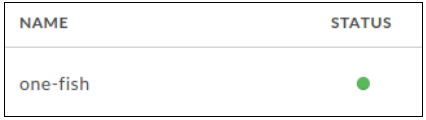
 indique que le proxy d'API n'a pas été déployé dans l'environnement sélectionné.
indique que le proxy d'API n'a pas été déployé dans l'environnement sélectionné. indique qu'il n'existe aucune erreur ni avertissement pour ce proxy dans l'environnement sélectionné.
indique qu'il n'existe aucune erreur ni avertissement pour ce proxy dans l'environnement sélectionné. indique qu'un routage n'a pas été mis à jour en raison de conflits de chemin de base.
indique qu'un routage n'a pas été mis à jour en raison de conflits de chemin de base. indique qu'une erreur s'est produite lors du déploiement du proxy d'API.
indique qu'une erreur s'est produite lors du déploiement du proxy d'API.